步骤
1.引入相关文件
<!-- css -->
<!-- 1.1 fullpage 相关css文件 -->
<link rel="stylesheet" type="text/css" href="css/jquery.fullPage.css">
<!-- 1.1 自定义相关css文件 -->
<!-- js -->
<!-- 先引jq,再引fullpage -->
<script src="js/jquery.min.js"></script>
<!-- 动画效果插件 -->
<script src="js/jquery.easing.1.3.js"></script>
<script src="js/jquery.fullPage.min.js"></script>
<!-- 自定义js文件 -->
2.写骨架 就按既定规则写骨架
<body>
<div id="fullpage">
<div class="section">
第一屏
</div>
<div class="section">
第二屏
</div>
<div class="section">
第三屏
</div>
<div class="section">
第四屏
</div>
</div>
</body>
3.自定义js文件,调用fullpage方法
$(function() {
$('#fullpage').fullpage({
});
})
背景效果的实现
分析 小圆滚动 游离在全屏滚动以外
1.写骨架 定义样式
<div id="bg">
<div class="row1">
<div class="orb1"></div>
<div class="orb2"></div>
<div class="orb3"></div>
</div>
<div class="row2">
<div class="orb1"></div>
<div class="orb2"></div>
<div class="orb3"></div>
</div>
<div class="row3">
<div class="orb1"></div>
<div class="orb2"></div>
</div>
</div>
2.小球动画
#bg{
width: 1000px;
height: 1000px;
position: absolute;
/* background-color: lightblue; */
/* 水平垂直居中 */
top: 50%;
left: 50%;
transform: translate(-50%,-50%);
transition: all 2s;
}
/* 结束状态 */
.rotate{
transform: translate(-50%,-50%) rotate(-60deg) !important;
}
/* 背景小球的样式 */
.row1 .orb1, .row1 .orb2 {
position: absolute;
width: 60px;
height: 60px;
top: 50%;
left: 50%;
margin-top: -280px;
margin-left: -30px;
}
.row1 .orb2 {
margin-top: -280px;
margin-left: 500px;
}
.row1 div,
.row2 div,
.row3 div
{
/* background:-webkit-linear-gradient(起始位置, 起始颜色, 结束颜色) */
background:-webkit-linear-gradient(top, #fff, #dedede);
border-radius: 50%;
}
.row2 .orb1,
.row2 .orb2,
.row2 .orb3
{
position: absolute;
width: 200px;
height: 200px;
top: 50%;
left: 50%;
margin-top: -280px;
margin-left: -500px;
}
.row2 .orb2 {
margin-top: -180px;
margin-left: 500px;
}
.row2 .orb3 {
margin-top: 50px;
margin-left: 0px;
}
.row3 .orb1, .row3 .orb2 {
position: absolute;
width: 500px;
height: 500px;
top: 50%;
left: 50%;
margin-top: 0;
margin-left: 0;
}
.row3 .orb2 {
margin-top: 100px;
margin-left: 1000px;
}
第一屏效果实现
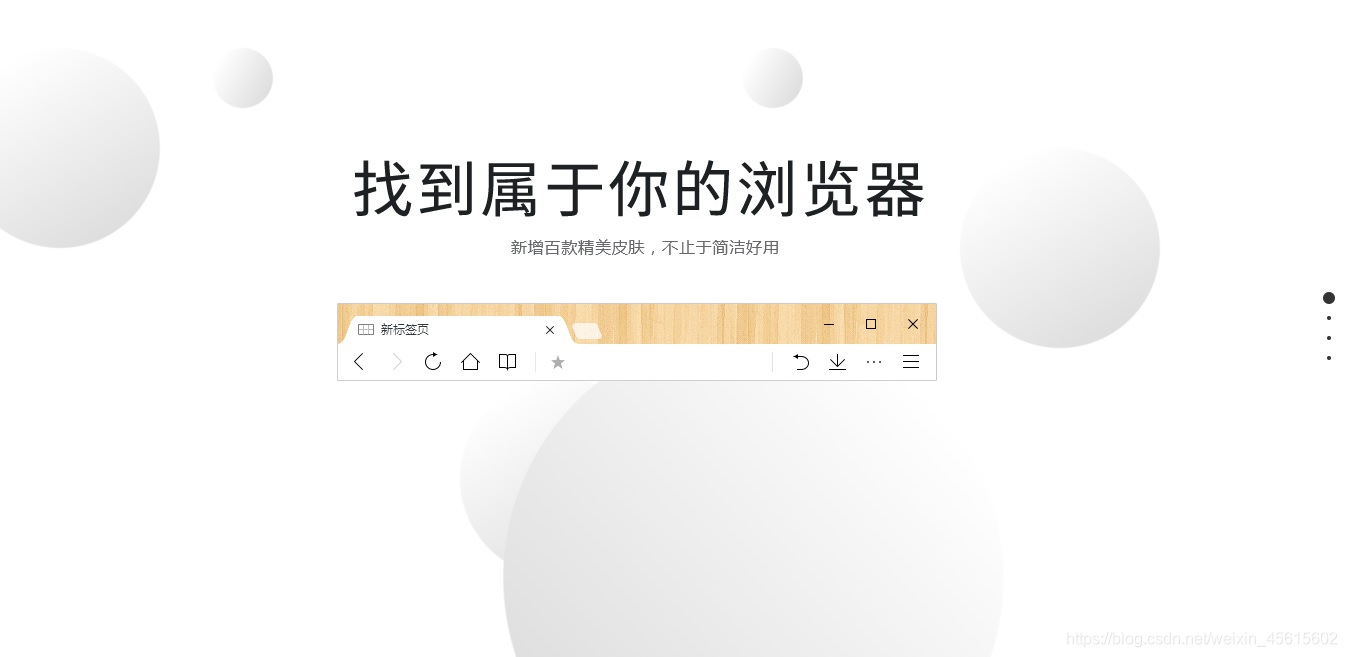
分析 指定两个状态 初始状态(大,翻转) 结束状态(正常)
大小通过视距实现
1.写两个状态
/* 第一屏开始 */
.section1{
/* 视距 */
perspective: 1000px;
}
/* 开始状态 */
.p1{
position: absolute;
top: 50%;
left: 50%;
transform: translate(-50%,-50%) translateZ(500px) rotateY(-180deg);
width: 880px;
height: 320px;
background: url(../images/skin.gif) no-repeat;
transition: all 1s;
}
/* 结束状态 */
.comein .p1{
transform: translate(-50%,-50%) translateZ(0px) rotateY(0deg);
}
/* 第一屏结束 */
2.触发一定条件 加上样式 可以实现两个状态的切换
//当页面向下滚动时,让图片回到初始状态 分析:删除comein类
$('.section1').removeClass('comein');
//当页面回到第一屏时,再加上comein类
if (nextIndex == 1) {
$('.section1').addClass('comein');
}
第二屏效果实现

分析 指定两个状态 初始状态(渐渐放大至正常状态) 结束状态(放大离开)
当切换到第二屏时,背景小球也要跟着转动
//背景发生偏转 当下一屏不是第一屏的时候,背景发生偏转
if (nextIndex != 1) {
$('#bg').addClass('rotate');
} else {
$('#bg').removeClass('rotate');
}
//当下一屏是第二屏的时候, 53图片变大
if(nextIndex == 2) {
$('.p2').css('transform', 'translate(-50%, -50%) translateZ(0px) scale(1)');
} else {
$('.p2').css('transform', 'translate(-50%, -50%) translateZ(1500px) scale(1)');
}
第三屏效果实现
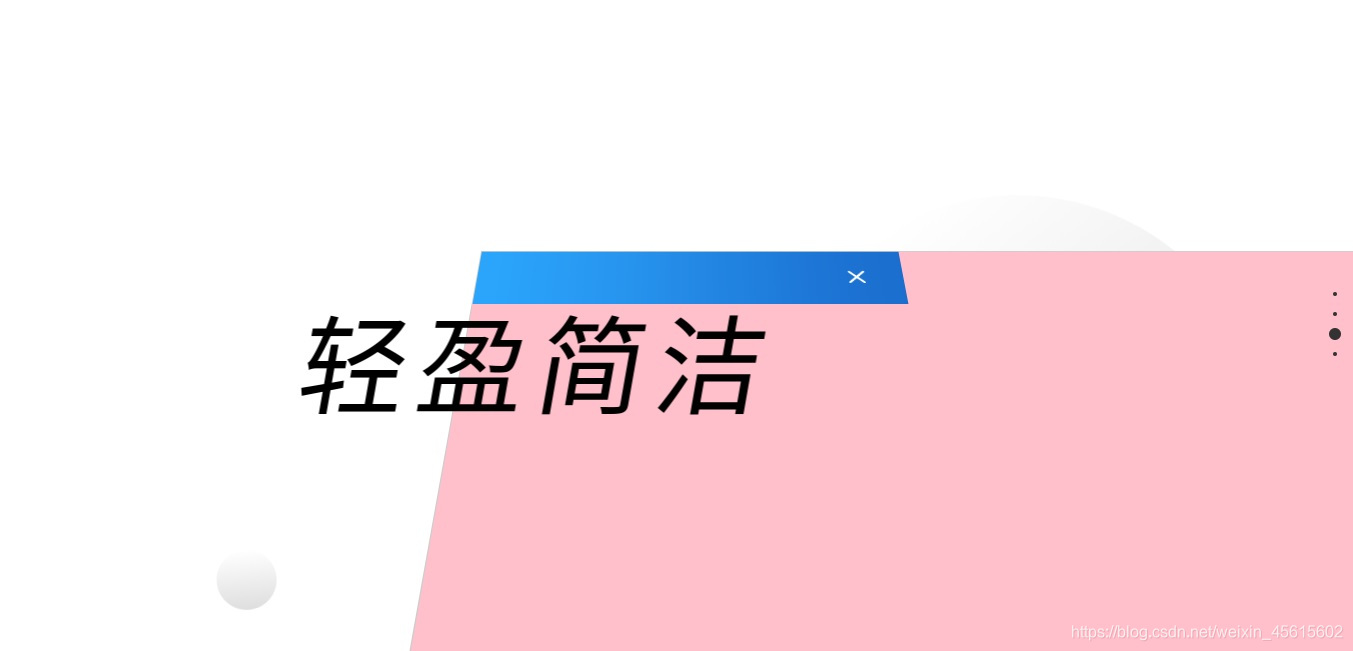
分析 调整两张图片的倾斜角度
//当进入第三屏的时候 盒子进入屏幕
if(nextIndex == 3) {
$('.p3').css('transform', 'translate(-50%, -50%) translateZ(200px) rotateX(40deg)');
$('.title3').css('transform', 'translate(-50%, -50%) translateZ(0px) rotateX(0deg)')
}







 本文详细介绍了如何实现全屏滚动效果Fullpage,包括背景效果、各屏具体效果的实现步骤,如小圆滚动、屏幕状态切换及图片角度调整等。
本文详细介绍了如何实现全屏滚动效果Fullpage,包括背景效果、各屏具体效果的实现步骤,如小圆滚动、屏幕状态切换及图片角度调整等。
















 1394
1394

 被折叠的 条评论
为什么被折叠?
被折叠的 条评论
为什么被折叠?








